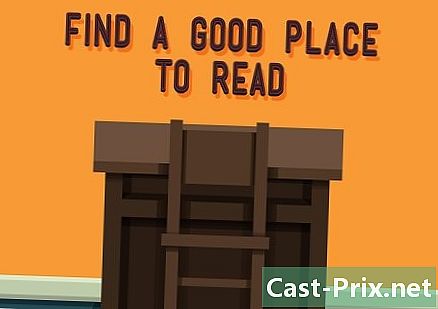Ako resetovať počítač
Autor:
Roger Morrison
Dátum Stvorenia:
26 September 2021
Dátum Aktualizácie:
4 Smieť 2024
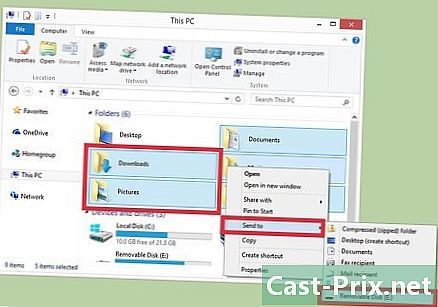
Obsah
Tento článok bol napísaný v spolupráci s našimi editormi a kvalifikovanými výskumnými pracovníkmi, aby sa zaručila presnosť a úplnosť obsahu.V tomto článku je citovaných 5 odkazov, ktoré sú v dolnej časti stránky.
Tím správy obsahu starostlivo skúma prácu redakčného tímu, aby sa ubezpečil, že každá položka je v súlade s našimi vysokými normami kvality.
Obnovenie pôvodného stavu počítača, známe aj ako obnovenie továrenskej konfigurácie, je najlepším riešením, keď chcete operačný systém preinštalovať čisto alebo ho predať niekomu inému. Proces resetovania závisí od modelu, výrobcu a operačného systému.
stupňa
Metóda 1 zo 4:
Windows 10
- 5 Postupujte podľa pokynov. Postupujte podľa pokynov na obrazovke a preinštalujte systém Windows 8. Po dokončení obnovenia zobrazí systém Windows 8 konfiguračnú obrazovku.
- Obnovením vášho počítača sa preinštaluje systém Windows 8. Ak ste predtým inovovali na systém Windows 8.1, budete musieť znova začať po preinštalovaní.
Metóda 3 zo 4:
Windows 7 / Vista
- 1 Zálohujte si súbory. Vytvorte zálohu súborov, ktoré chcete uchovávať na externej jednotke, jednotke USB flash alebo na online zálohovacom systéme. Resetovanie počítača vymaže všetky vaše osobné súbory, ako aj systémové údaje.
- 2 Reštartujte počítač. Počas reštartu vyhľadajte na obrazovke nejaké informácie, kláves, ktorý zobrazuje ponuku Rozšírené možnosti zavádzania, Tento kľúč sa líši v závislosti od modelu a výrobcu vášho počítača. Na počítači Dell budete musieť stlačiť F8, ale na HP to bude F11.
- Inštalačný disk systému Windows môžete použiť aj jeho vložením do optickej jednotky. Po vložení otvorte Ovládací panel potom vyberte preinštalovanie potom Pokročilá obnova a nakoniec vyberte možnosť Preinštalujte systém Windows z disku CD / DVD, Systém Windows vás prevedie procesom reštartovania počítača a preinštalovaním systému Windows.
- 3 Prístup k možnostiam obnovenia. Stlačením klávesu vstúpite do ponuky Rozšírené možnosti obnovenia alebo v ponuke obnovenie.
- 4 Spustite obnovenie. Vyberte možnosť resetovať alebo obnoviť, Táto voľba môže mať v systéme Windows 7 alebo Windows Vista iný názov v závislosti od modelu vášho zariadenia a výrobcu. Vo väčšine prípadov bude mať táto možnosť približný názov Obnovte výrobné nastavenia.
- 5 Postupujte podľa pokynov. Obnovte počítač podľa pokynov na obrazovke. Po dokončení systému Windows sa zobrazí konfiguračná obrazovka a počítač sa resetuje na výrobné nastavenia. reklama
Metóda 4 zo 4:
Mac OS X
- 1 Zálohujte si súbory. Vytvorte zálohu súborov, ktoré chcete uchovávať na externej jednotke, jednotke USB flash alebo na online zálohovacom systéme. Resetovanie OS X vymaže všetky vaše osobné súbory, ako aj systémové údaje.
- 2 Reštartujte počítač. Kliknite na ponuku jablko a vyberte reštart.
- 3 Zobraziť ponuku obnovenia. Pri reštarte počas šedej úvodnej obrazovky podržte stlačené klávesy CMD a R stláčajte, kým sa neobjaví ponuka obnovenia.
- 4 Vymažte pevný disk. V zobrazenom zozname možností vyberte Disk Utility potom pokračovať.
- 5 Vyberte disk, ktorý chcete vymazať. V ľavom stĺpci vyberte disk, ktorý chcete vymazať, a potom kliknite na tlačidlo OK zahladiť.
- 6 Vyberte typ formátovania. V zobrazenom vyskakovacom okne zvoľte OS X rozšírený (žurnálovaný) v rozbaľovacej ponuke formát.
- 7 Pomenujte disk. Zadajte názov disku a kliknite na zahladiť, OS X potom disk vymaže a naformátuje, čo môže trvať niekoľko minút.
- 8 Zatvorte možnosti disku. Po naformátovaní disku kliknite na Disk Utility potom vyberte Ukončite nástroj Disk, Týmto sa zatvorí okno používateľa disku.
- 9 Spustite opätovnú inštaláciu. Kliknite na Preinštalujte OS X potom ďalej pokračovať.
- 10 Postupujte podľa pokynov. Postupujte podľa pokynov na obrazovke a systém sa preinštaluje s pôvodnou konfiguráciou. reklama
rada

- Presné kroky pri resetovaní počítača nájdete v používateľskej príručke, ak používate systém Windows 7 alebo Windows Vista. Ak nemáte disk na obnovenie, budete musieť počítač obnoviť pomocou predinštalovaného oddielu na obnovenie. Umiestnenie tohto oddielu a postup obnovy závisí od modelu vášho počítača a výrobcu.